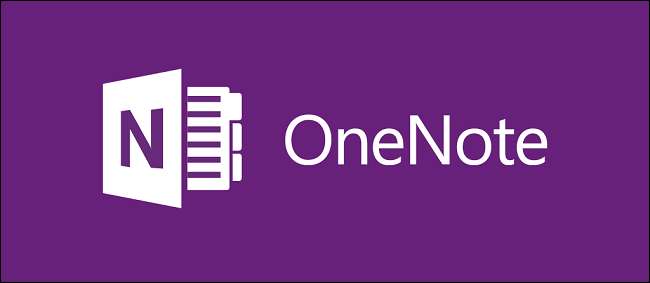
Microsoft on uudistanut monia sisäisiä sovelluksiaan vastaamaan sekä suunnittelun esteettisyyttä että Windows 10: n lisääntynyttä toiminnallisuutta, ja uuteen OneNoteen saamamme ominaisuudet eivät eroa toisistaan.
Jos olet jo omistautunut kilpailevien tuotteiden, kuten Evernote-työpöytäsovelluksen, asiakkaaksi, monet Microsoftin nopean muistiinpanon vastauksen tarjoamista ominaisuuksista tuntuvat jo tutuilta. Alkuperäisen OneNoten pitkäaikaiset käyttäjät saattavat silti tarvita vinkkejä uuden muotoilun navigointiin, minkä vuoksi autamme täällä.
Täällä on syytä huomata, että OneNotesta on oikeastaan kaksi versiota: On olemassa tavallinen työpöytäversio, joka on osa Officea, ja on uusi Universal-sovellus, joka on osa Windows 10. Puhumme jälkimmäisestä.
Muistiinpanon luominen ja muokkaaminen
OneNote toimitetaan oletusarvoisesti Windows 10: n varastossa olevan version kanssa (mukana Home, Pro ja Enterprise), ja niin kauan kuin päivität Microsoftin käyttöjärjestelmän uusimpaan versioon, OneNote-sovelluksen kuvake näkyy automaattisesti Käynnistä-valikossa . Käynnistä OneNote yksinkertaisesti selaamalla valikkoa alaspäin ja napsauttamalla täällä korostettua “OneNote” -ruutua:
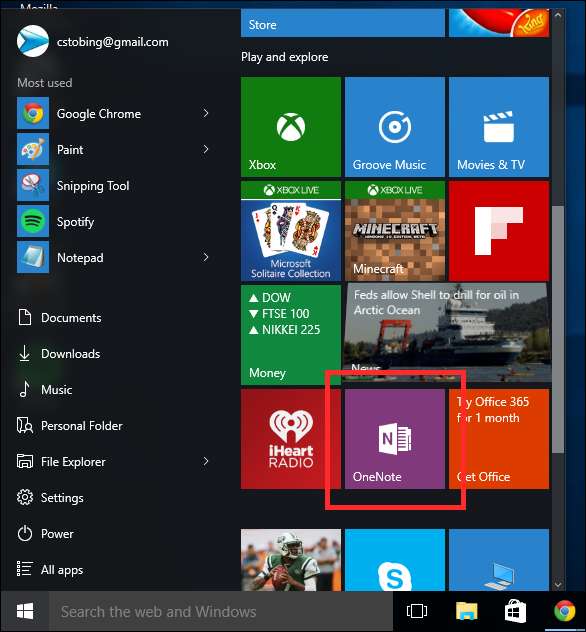
Jos käytät OneNotea (tai muita Office 365 -tuotteita) ensimmäistä kertaa, sinua kehotetaan esittämään näyttö, joka väittää, että olet rajoitettu Vain luku -tilaan, kunnes joko rekisteröidyt ilmaiseksi kokeilujakso tai ota syöksy ja osta kuukausitilaus hintaan 6,99 dollaria 30 päivän välein (9,99 dollaria “Home” -versiolle, jonka avulla voit tallentaa jopa neljä käyttäjää samalla tilillä kerralla).
Jos kirjaudut kuitenkin sisään Microsoft-tilillä paikallisen tilin sijasta, napsautat vain tämän ohi, huomaat, että OneNote for Windows 10 on täysin toimiva ilman rekisteröitymistä ylimääräisiin tilauksiin. Napsauta siis “Aloita OneNoten käyttö” -painiketta ja ohita sen vain luku -osa.
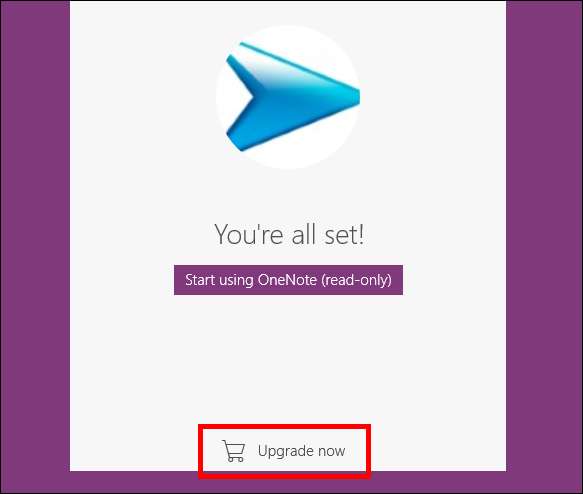
Kun tili on vahvistettu, sinut viedään OneNoteen ja olet valmis aloittamaan omien muistiinpanojen luomisen.
Muistikirjat
Kun kirjoitat sisään, näet vasemmanpuoleisessa valikossa ensimmäisen muistikirjan, joka nimetään automaattisesti sen ohjelman mukaan, jota käytät ohjelman käynnistämiseen.

Jokainen muistikirja voi sisältää loputtoman määrän "osioita", joihin itsessään mahtuu "sivuja", mikä, kuten näette, tekee jokaisen muistikirjan syvyydestä lähes rajattoman.
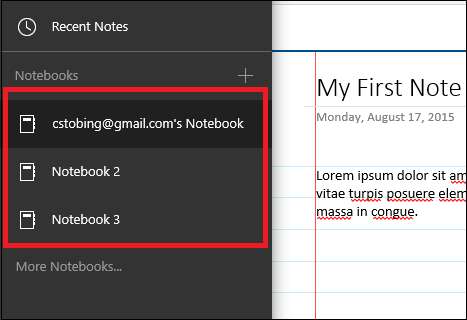
Luo uusi muistiinpano aloittamalla napsauttamalla Viimeaikaiset muistiinpanot -kohdan vieressä olevaa plusmerkkiä tai napsauttamalla yksinkertaisesti näytön keskellä, jolloin ensimmäinen osio ilmestyy automaattisesti.
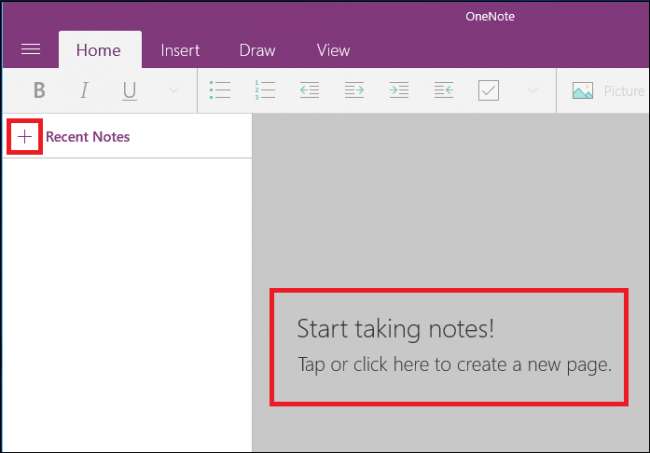
Hallinnoi sivujasi
Sivujen hallinnan aloittaminen auttaa ajattelemaan jokaisen omana tauluna, joka sisältää useita saatavilla olevia lisäyksiä ja lisäominaisuuksia, joita voidaan muokata tarpeidesi mukaan. Kuten edellä mainitsimme, osastojesi kokonaissumma on yksi muistikirja, ja kunkin osan sisällä voit luoda useita sivuja.
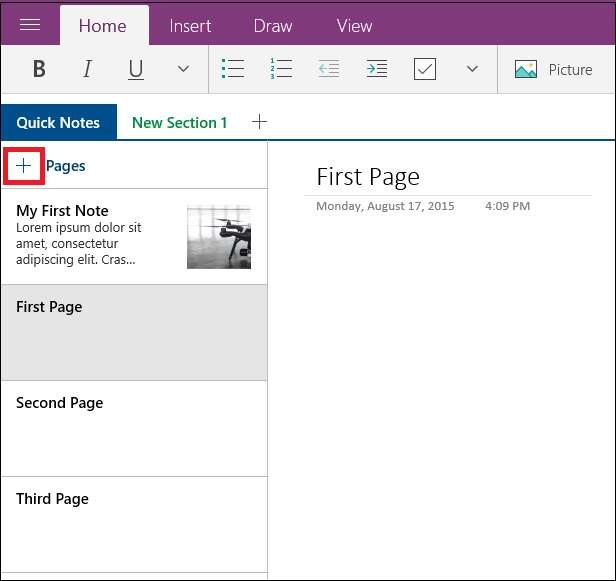
Ei vain sitä, mutta jokaiselle sivuluettelolle voit myös nimetä muut alisiviksi, jotka liittävät alemman tason sivun toiseen samaan osioon.
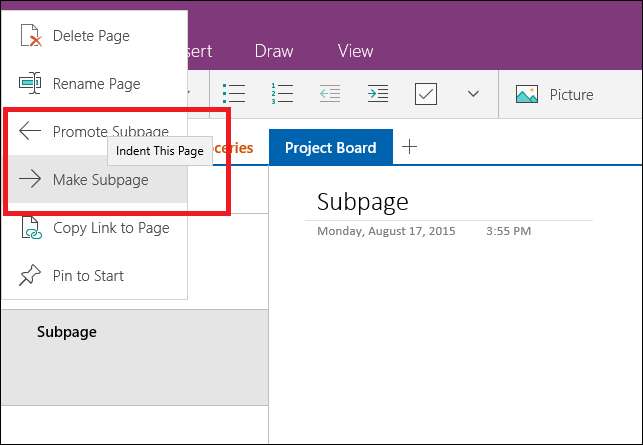
Joten näet esimerkiksi, että työskentelemme yhdessä osiossa. Jokainen osa voidaan sitten jakaa sivuiksi, jotka tässä opetusohjelmassa on merkitty vastaavasti tehtäväluetteloon, työhön, päivittäistavarakauppoihin ja projektitauluihin.
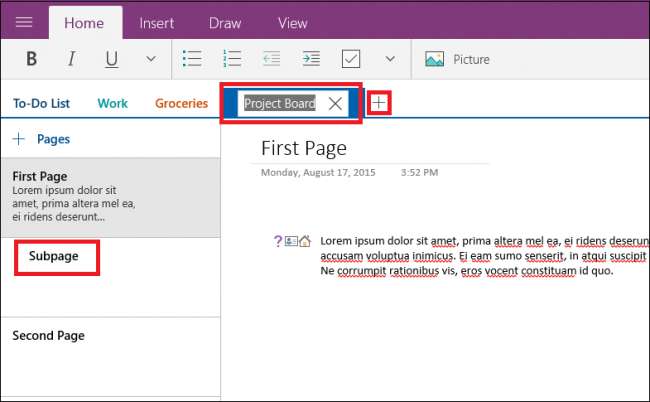
Jos haluat lisätä uuden sivun ylätason osioon, olemme napsauttaneet plusmerkkiä vasemmassa palkissa, jossa lukee + Sivut. Jokainen sivu toimii sitten omana vapaana tilana, johon sinä tai muut käyttäjät, joilla on pääsy muistikirjaan, voidaan lisätä tai muokata mitä tahansa sisältöä.
Vaikka pinnalla tämä saattaa kuulostaa hiukan ylivoimaiselta, kun aloitat kaivamisen OneNoteen, se kaikki alkaa kulkea saumattomasti yhteen ja muodostaa laajan muistiinpanosovelluksen, joka ei jätä kiveä kääntämättä niin monien ominaisuuksien pakkaamisessa yhteen ohjelmaan.
Muokkaaminen
LIITTYVÄT: Mikä on ero Office 365: n ja Office 2016: n välillä?
Kun olet määrittänyt sivusi ja olet valmis aloittamaan omien muistiinpanojen luomisen, huomaat, että OneNote toimii hieman "leikekirjana", jossa teksti, kuvat ja jopa piirustukset voivat olla kaikki liitetty yhteen muistiinpanoon, jotta voit luoda korkkilevyn, joka sisältää useita ideoita ja ideoiden ideoita yhdessä paikassa. Jos haluat peittää kuvia tekstin päälle, OneNote ei estä sinua. Onko sinun kirjoitettava muutama lisäys jonkun päivittäistavaraluettelon päälle? OneNote on yhteensopiva tablettien ja kynän kanssa, tai voit jopa käyttää hiirtä, jos tunnet olosi erityisen taiteelliseksi.
Jos haluat muokata sivuja, tee se yhdellä neljästä välilehdestä, jotka ovat jokaisen muistikirjan yläosassa.
Koti
Ensinnäkin on Home-baari. Täällä voit käyttää tavallisia muokkaustyökaluja, kuten luoda luettelomerkittyjä luetteloita, muuttaa kirjasintyyliä (lihavoitu, kursiivi jne.) Tai luoda uuden sisennyksen.

Siellä näkyy myös Tunniste-valikko, joka löytyy napsauttamalla täällä korostettua nuolta:
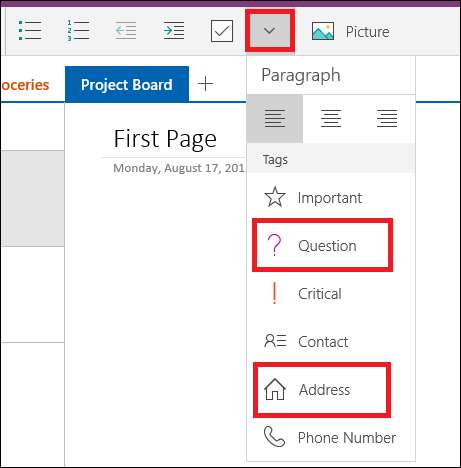
Voit liittää tarroja mihin tahansa sisältöön OneNotessa (sanat, kuvat, piirustukset jne.), Ja esimerkissämme näet, että olemme merkinneet nuken tekstiosan "Kysymys", "Yhteystiedot" ja "Osoite" ”Tarroja parempaan visuaaliseen organisointiin.
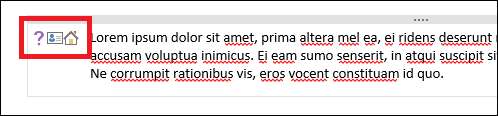
Tämän vuoksi muistiinpanoja jakaville on helppoa tietää tarkalleen, mihin luokkaan heidän katsomansa sisältö kuuluu, ilman että hänen tarvitsee edes lukea sitä ensin.
Lisää
Jos haluat lisätä minkä tahansa ulkoisen tallennusvälineen, olipa se sitten kuva, uusi laskentataulukko tai jopa koko tiedosto, aiot tehdä sen Lisää-välilehdellä.
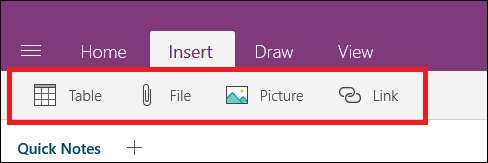
Kun kuva on lisätty, sinulla on mahdollisuus joko leikata se pois muistiinpanosta, kopioida se, liittää toinen, poistaa se tai muokata lähetettyä tiedostoa alla korostetun valikon avulla.
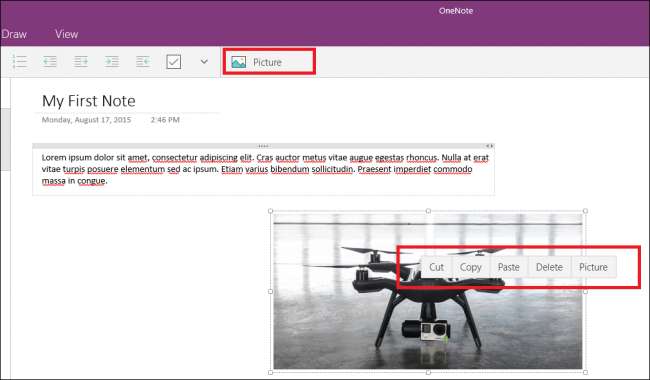
Kaikki lisätyt tekstit rajoitetaan laatikkoon, joka puristuu tai venyy sisällön määrän mukaan. Jos kuitenkin haluat järjestää sen itse, voit myös muuttaa kokoa manuaalisesti käyttämällä liukusäädintä, joka löytyy jokaisen itsenäisen merkinnän oikeasta yläkulmasta.

Piirrä
Tietysti, mitä muistiinpanosovellus olisi ilman mahdollisuutta piirtää vapaasti sydämesi tyydyttäväksi?
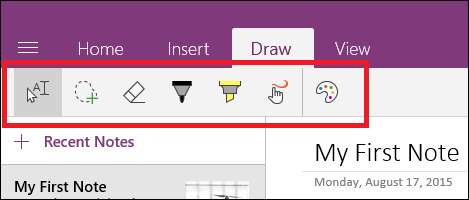
Piirustus-välilehti sisältää muutamia alkeellisia työkaluja, joiden avulla voit asettaa joitain piirroksia, jotka voivat peittää kuvia, osoittaa ihmisiä yhdestä kappaleesta toiseen tai vain jättää pikaviestin saman projektin yhteistyökumppaneille.
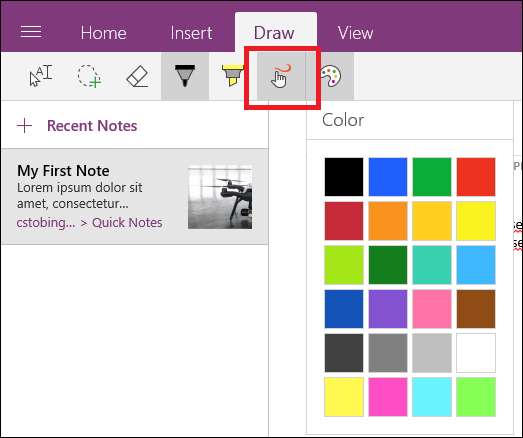
Piirrä-välilehti sisältää myös vaihtoehdon tekstin korostamiseksi, jos merkinnässä on tiettyjä segmenttejä, jotka sinun on erotettava joukosta.
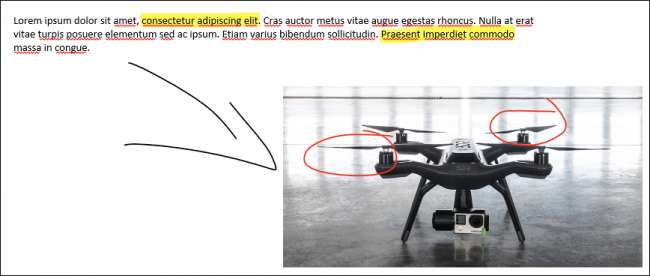
Näytä
Viimeiseksi tulemme Näytä-välilehteen, joka sattuu olemaan myös kevyin käytettävissä olevista vaihtoehdoista.
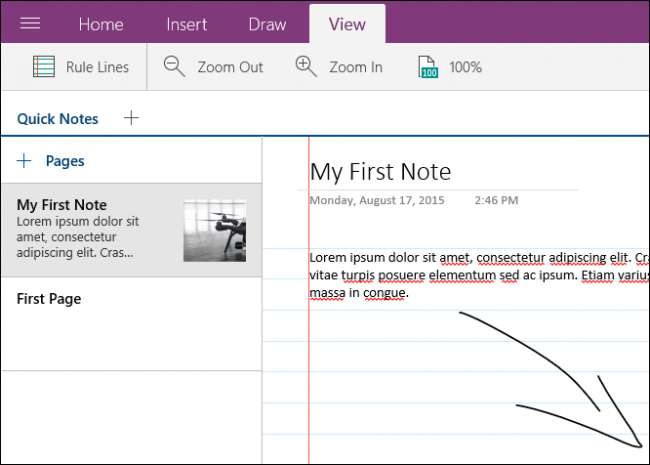
Tässä voit tehdä yhden kolmesta asiasta: muuttaa zoomausta (lähentää tai loitontaa), muuttaa suurennustasoa tai lisätä hallittuja viivoja projektiisi antamaan sille todella "college-muistikirjan" tunteen. Yksinkertainen, puhdas ja tehokas, saat juuri tarvitsemasi täällä eikä mitään muuta välissä.
asetukset
Asetukset-valikkoon pääsemiseksi sinun on ensin napsautettava valikkopainiketta OneNote-ikkunan vasemmassa yläkulmassa.
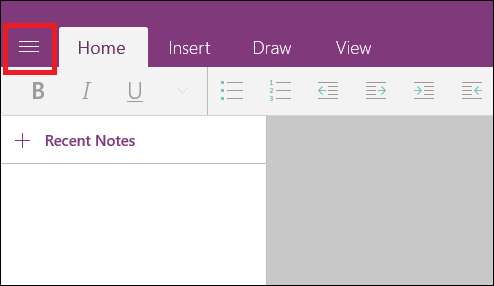
Täältä "Asetukset" -kuvake ilmestyy vasempaan alakulmaan.
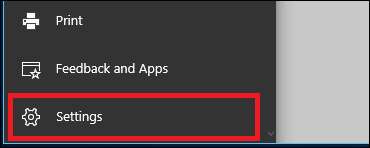
Napsauta tätä ja pääset seuraavaan valikkoon, joka tulee näkyviin OneNote-pääikkunan oikealta puolelta.
Vaihtoehdot
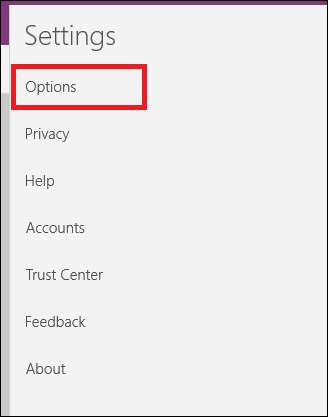
Asetukset-välilehdessä on asetukset, joiden avulla voit muuttaa sitä, mihin OneDrive-tiliin kaikki muistiinpanosi synkronoidaan. Tämä on tärkeää, koska tämä muistikirja ja sivut synkronoituvat automaattisesti pilvipalveluun aina, kun teet muutoksia.
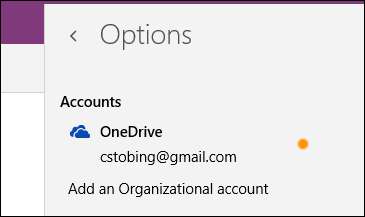
Varmista, että kaikkea tällä tilillä hallitaan tiukasti ja yksityisyysasetuksesi on asetettu suurimmalle oletusarvolle, muuten Muistiinpanosi tulevat julkisesti saataville kaikille, jotka myös käyttävät pilvivarastoa toisesta koneesta.
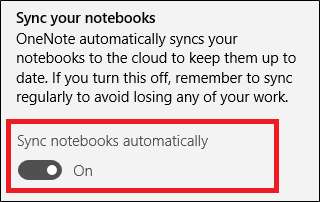
Siitä huolimatta on myös mahdollisuus poistaa automaattinen synkronointiprosessi käytöstä, jolloin kaikki tekemäsi tallennukset sidotaan paikalliseen tietokoneeseen, ja lataaminen pilveen tapahtuu vain joka kerta, kun tallennat manuaalisesti.
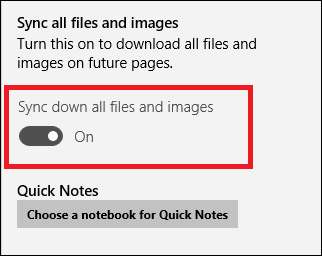
Viimeinen kohdassa Asetukset ja synkronointi on vaihtaminen kohtaan "Synkronoi kaikki tiedostot ja kuvat". Kun tämä asetus on päällä, tämä asetus tekee vain muistiinpanot, joita käytät toiselta koneelta, latautuvat nopeammin seuraavalla käynnistyskerralla lataamalla isommat tiedostot ja kuvat työskentelemääsi järjestelmään sen sijaan, että lataat ne joka kerta ulkoisesta palvelimesta tiedosto on suljettu tai avattu uudelleen.
Tilit
Voit hallita OneNoteen linkitettyjä tilejä avaamalla Asetukset-valikon Tilit-välilehden.
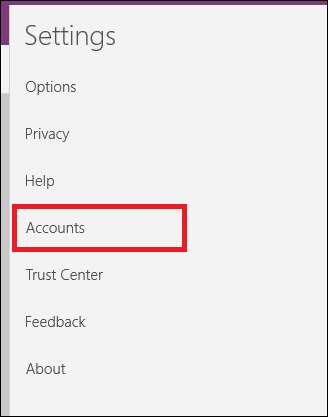
Sieltä avautuu vain yksi ikkuna, jossa on luettelo käyttäjistä, jotka on jo sidottu rekisteröityyn Office 365 -tiliisi, ja mahdollisuus lisätä toinen.
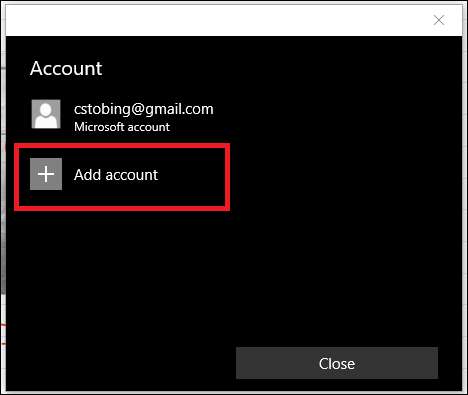
Jos päätät lisätä toisen tilin, voit tehdä sen vain käyttämällä yritys- (työ-) tai koulupohjaista sähköpostiosoitetta, joka on maksanut myös oman Office 365 -tilauksensa.
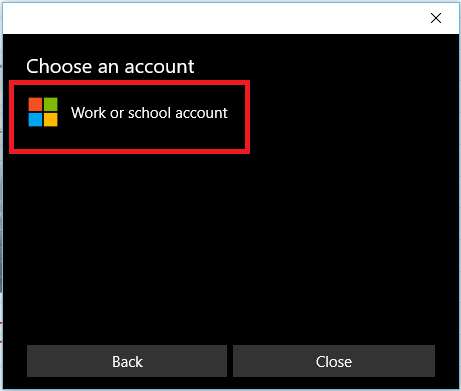
Yksityisyys
Seuraavaksi Asetukset-valikossa on Tietosuoja-osa, aihe, joka on osoittautunut kuumaksi painikkeeksi monille käyttäjille siitä lähtien, kun Windows 10 pudotettiin.
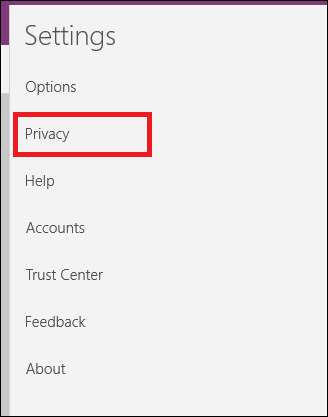
LIITTYVÄT: Windows 10: n tietosuoja-asetusten ymmärtäminen
Vaikka suurin osa tämän asetuksen valvomista on suhteellisen vaaraton ("vakausongelmat" ja "järjestelmän kokoonpano" ovat juuri sellaisia kuin ne kuulostavat), "useimmin käyttämäsi ominaisuudet" -tilasto saa varpaat käpristymään.
Tämä tarkoittaa, että kaikessa, mitä teet OneNotessa (tai muissa liittyvissä Office 365 -sovelluksissa), Microsoft pitää kirjaa siitä, mihin hiiresi menee, mitä napsautat ja kuinka usein käytät tiettyä ohjelmiston osaa.
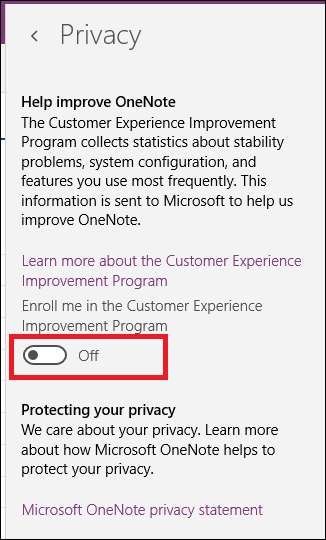
On suositeltavaa pitää tämä kytkin aina kytkettynä pois päältä, jotta tietojenkerroa ei lähetettäisi langan kautta jatkuvasti napsauttamalla (ja säästääksesi akkua muokkaamalla kannettavaa tietokonetta).
Luottokeskus
Kaikista OneNote-asetusvalikon vaihtoehdoista "Luottokeskus" on ylivoimaisesti kaikkein epäselvin.
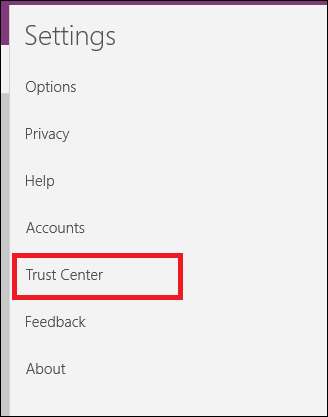
Vaikka Microsoft ei ole määrittänyt mitään yksityiskohtia tarkalleen mihin he haluavat nämä tiedot tai mitä he tekevät niiden kanssa, sen jälkeen, kun "parannuksia tehdään Officeen", suosittelemme, että ellei niitä nimenomaisesti tarvita jostain syystä, on parasta jättää nämä molemmat Vaihtoehdot vaihdettiin.
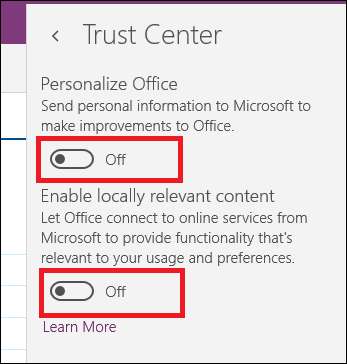
Jakaminen
Nyt kun muistiinpanosi on valmis, on aika jakaa luomuksesi muulle maailmalle.
Aivan kuten Windows 10 File Exploreriin upotettu tiedostojen jakamisominaisuus, OneNoten oikeassa yläkulmassa oleva Jaa-painike tuo esiin valikon, joka sisältää vaihtoehdon lähettää luomuksesi verkkoon aiemmin lataamiesi sovellusten kautta Windows Storen kautta.
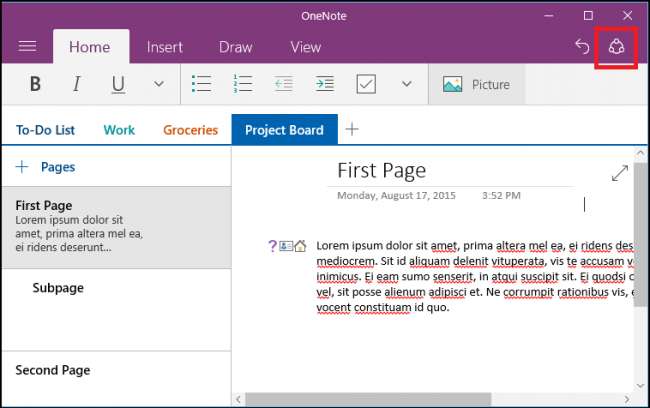
Tässä tapauksessa voimme joko jakaa Windows Mail -asiakasohjelman kautta, Facebookiin, suoraan Gmailin kautta tai erilliselle OneNote-tilin haltijalle toisella tietokoneella.
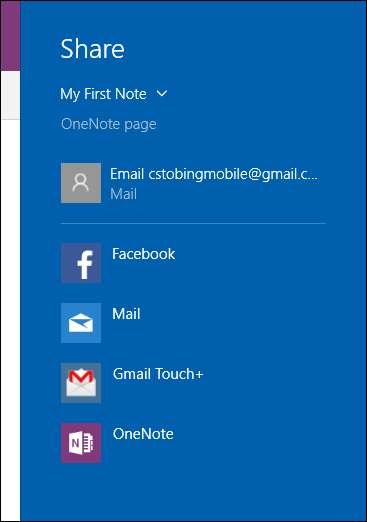
Vastaavasti kaikki jaettavat sivut tai muistikirjat voidaan kopioida myös suorana linkkinä leikepöydälle, jos olet jo antanut käyttöoikeudet kenelle tahansa, joka napsauttaa sitä. Voit tehdä tämän etsimällä jaettavan sisällön ja napsauttamalla sitä hiiren kakkospainikkeella, jolloin seuraava alivalikko tulee esiin.
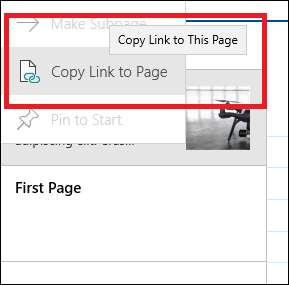
Valitse vaihtoehto Kopioi linkki sivulle ja saat linkin, joka näyttää jotain kuten tämä . Linkitetystä verkkoportaalista voit hallita muokkausoikeuksia kaikkien kanssa, joilla on pääsy muistiinpanoon, sekä tehdä yhteistyötä yhteisöpiirustusten, kuvien lataamisen ja jaetun tekstin avulla.
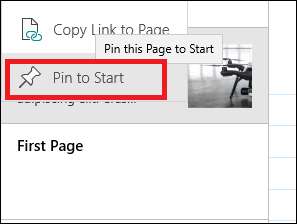
Tämä valikko on myös vaihtoehto "Kiinnitä alkuun", joka vie minkä tahansa sivun tai muistikirjan ja lähettää kaiken Käynnistä-valikkoon nopeasti napsautettavan pikakuvakkeen muodossa.
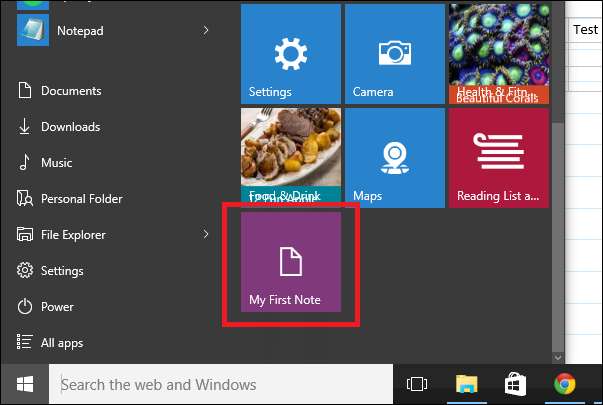
OneNote ei ehkä ole sen hinnan arvoinen, jota Microsoft pyytää pääsystä Office 365 -sovellukseen itsestään, mutta siinä on silti riittävästi ominaisuuksia ja parannuksia, jotta muut ilmaiset vaihtoehdot, kuten Evernote tai Google Keep, pysyisivät rahalla. Se on yksinkertainen tapa seurata kaikkia päivittäisiä tekojasi, ja tekee yhteistyöstä ja projektien luomisesta tiimin jäsenten kanssa hauskaa, helppoa ja yleisesti saatavaa sekä mobiililaitteilta että työasemilta.
Löydät haluamasi järjestelmän OneNote-latauksen Microsoftin osoitteista osoitteesta heidän kotisivunsa täällä .
Kuvahyvitykset: Microsoft







